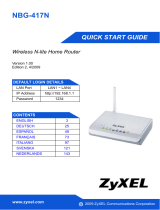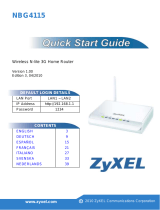La page est en cours de chargement...

FRANÇAIS
41
Présentation
Avec le NBG41xW3G vous pouvez effectuer les opérations suivantes.
• Utilisez une connexion 3G pour accéder à Internet n'importe où avec la couverture 3G (A).
• Installez un réseau sans fil Wi-Fi IEEE 802,11b/g sécurisé (B).
• Appréciez la sécurité renforcée grâce à un pare-feu avancé (C).
Ce guide vous montre comment effectuer les opérations suivantes.
Voir le Guide de l'utilisateur pour plus d'informations sur toutes les fonctionnalités.
Avant de commencer vérifiez si votre ISP (Fournisseur d'accès Internet) ou votre
administrateur réseau vous a fourni les éléments suivants :
1 Connecter votre matériel (page 42)
2 Accéder au NBG41xW3G à partir de votre ordinateur
(page 43)
3 Installer une connexion 3G (page 45)
4 Installer un réseau sans fil (page 46)
5 Accéder à Internet (page 49)
Pour l'accès à Internet 3G vous devez avoir
un compte utilisateur 3G activé, et une carte
SIM 3G et des informations d'accès à Internet
pour votre compte 3G.
Pour l'accès câblé à Internet vous
devez avoir les informations d'accès à
Internet que vous a fourni votre ISP.
Internet
B
A
A
WLAN
3G
C
FRANÇAIS

FRANÇAIS
42
1 Connecter votre matériel
Procédez comme suit pour effectuer les connexions matérielles pour l'installation initiale.
1 Antenne : Connectez l'antenne à la prise d'antenne, en vous assurant que l'antenne
est correctement vissée et dirigée vers le haut.
23G: Avant d'insérer la carte SIM (seulement pour le NBG410W3G) ou le dongle 3G,
assurez-vous que l'alimentation est débranchée. Insérez la carte SIM 3G et/ou le
dongle 3G que vous a donné votre ISP ou l'administrateur réseau, comme indiqué dans
la figure.
3WAN: Utilisez un câble Ethernet pour connecter le port WAN de votre NBG41xW3G au
port Ethernet de votre périphérique d'accès Internet (par exemple, un routeur ou un
modem).
4 LAN (1~4) : Utilisez le câble Ethernet inclus pour connecter le port Ethernet de votre
ordinateur à un port LAN sur le NBG41xW3G.
5ALIMENTATION : Utilisez l'adaptateur d'alimentation du package pour connecter la prise
POWER (Alimentation) à une source d'alimentation appropriée.
Internet
1
4
3
5
3G
2
Pas pour le
NBG412W3G

FRANÇAIS
43
Observez les LED (Voyants)
• La voyant POWER ( ) clignote au démarrage et reste verte une fois que le NBG41xW3G
est prêt.
• Les voyantes LAN ( ) and WAN ( ) s'allument et restent allumées si les con-
nexions correspondantes sont effectuées correctement.
• La voyant WLAN ( ) s’allume en vert fixe quand la fonctionnalité Wi-Fi intégrée est
activée.
• Le voyant 3G OPERATION () (FONCTIONNEMENT 3G) s'allume quand une connexion
3G est effectuée et que le voyant 3G SIGNAL STRENGTH ( ) (FORCE DU SIGNAL 3G)
indique la force du signal. Voir le guide de l'utilisateur pour plus d'informations sur ces voy-
ants.
V Vérifiez vos connexions si le voyant d'alimentation () ou du LAN
()
ne s'allume pas. Si le problème persiste, débranchez le
NBG41xW3G de sa source d'alimentation, patientez quelques secondes et
reconnectez l'alimentation.
2 Accédez au NBG41xW3G à partir de votre ordinateur
Utilisez le configurateur web du NBG41xW3G pour configurer les paramètres sur le
NBG41xW3G.
1 Lancez un navigateur web (comme
Internet Explorer). Entrez l'adresse IP
par défaut du NBG41xW3G, http://
192.168.1.1, et appuyez sur [ENTER]
(ENTRÉE).
2 Cliquez sur Login (Ouverture de
session) (le mot de passe par défaut
1234 est déjà entré).

FRANÇAIS
44
V Si l'écran de connexion ne s'affiche pas, vérifiez que votre ordinateur est
paramétré pour recevoir une adresse IP dynamique. Si le problème
persiste, vérifiez les paramètres de sécurité de votre navigateur web (voir
le guide de l'utilisateur pour les informations sur les deux suggestions).
3 Puis ouvrez à nouveau une session avec
votre nouveau mot de passe.
4 Un certificat unique est important pour la
sécurité du réseau. Cliquez sur Apply
(Appliquer) pour remplacer le certificat par
défaut du NBG41xW3G.
5 L'écran HOME
(ACCUEIL)
apparaît.
Félicitations, vous avez connecté le NBG41xW3G à votre ordinateur. Vous êtes
maintenant prêt à configurer 3G (page 45), les paramètres Wi-Fi (page 46) ou les
paramètres d'accès à Internet câblé (page 49) sur le NBG41xW3G.

FRANÇAIS
45
3 Etablir une connexion 3G
Cette section vous indique comment rapidement configurer et établir une connexion 3G
sur le NBG41xW3G. Laissez les paramètres non mentionnés à leurs valeurs par défaut ou
consultez le guide de l'utilisateur pour plus d'informations.
Vous devez avoir les informations d'accès internet à porté de main pour votre compte
d'utilisateur 3G activé.
1 Cliquez sur WIRELESS > 3G (WAN 2) (SANS FIL > 3G (WAN 2))
dans le menu de navigation du NBG41xW3G.
2 Sélectionnez Enable (Activé).
3 Vérifiez que votre appareil est
paramétré sur l'interface 3G
correcte.
4 Tapez le nom du point d'accès
que vous a donné votre
fournisseur de service 3G dans
le champ Access Point Name
(APN) (Nom du point d'accès).
5 Si votre fournisseur d’accès 3G
vous a donné un nom
d’utilisateur et un mot de
passe, sélectionnez CHAP/
PAP dans le champ
Authentication Type (Type
d’authentification) et entrez le
nom d’utilisateur et le mot de
passe dans les champs ci-
dessous. Autrement, paramétrez Authentication Type (Type d'authentification) sur
None (Aucun).
6 Si votre fournisseur de service 3G vous a donné un code PIN, saisissez-le dans le
champ PIN Code (Code PIN).
7 Saisissez le numéro de téléphone que vous a donné le fournisseur de service 3G dans
le champ Phone Number (Numéro de téléphone).
8
9
4
6
5
7
3
2

FRANÇAIS
46
8 Si votre fournisseur d’accès vous a donné une adresse IP pour une connexion 3G,
sélectionnez Use Fixed IP Address (Utiliser une adresse IP fixe) et entrez-la dans le
champ My WAN IP Address (Mon adresse IP WAN). Autrement, sélectionnez Get
Automatically from ISP (Obtenir automatiquement auprès de l’ISP).
9 Assurez-vous que Enable NAT (Activer NAT) est sélectionné et cliquez sur Apply
(Appliquer).
Félicitations, vous avez configuré votre accès Internet 3G. Ouvrez un navigateur web
comme Internet Explorer par exemple et allez sur votre site web favori.
V Si vous n'arrivez pas à vous connecter à Internet avec votre connexion 3G,
vérifiez l'état de votre connexion 3G dans l'écran HOME (ACCUEIL). Si
votre connexion 3G n'est pas active, vérifiez que les paramètres de votre
3G sont correctement configurés et que la carte SIM est correctement
insérée. Consultez le guide de l'utilisateur pour plus de suggestions.
4 Installer un réseau sans fil Wi-Fi
Cette section vous indique comment configurer les paramètres sans fil sur votre
NBG41xW3G, puis comment connecter un périphérique sans fil, tel que votre ordinateur
portable, sur votre réseau sans fil.
4.1 Configurer les paramètres sans fil sur le NBG41xW3G
1 Cliquez sur WIRELESS (SANS FIL) > Wi-Fi dans le menu de navigation du
NBG41xW3G.
2 Pour appliquer la sécurité sans
fil, cliquez sur l'onglet Security
(Sécurité). Puis cliquez sur
l'icône Edit (Editer) ( ).
Il est fortement recommandé
d'appliquer la sécurité sans fil!

FRANÇAIS
47
3 Cliquez sur la liste déroulante
Security Mode (Mode de
sécurité). La liste déroulante
affiche les méthodes de sécurité
en ordre croissant de force.
Sélectionnez le niveau de sécurité
le plus élevé supporté par les autres périphériques sur votre réseau sans fil. Le niveau de
sécurité recommandé pour un réseau domestique typique est WPA2-PSK. Choisissez
WPA2-PSK-MIX si certains périphériques sur votre réseau supportent WPA2-PSK et
que les autres supportent WPA-PSK.
4 Si vous choisissez WPA(2) ou
WPA(2)-PSK, saisissez une Clé
prépartagée à l'aide des 8~63
lettres majuscules et minuscules
anglaises (A~Z, a~z) ou des
chiffres (0~9).
5 Notez-la car vous en aurez besoin
plus tard pour connecter votre
ordinateur au réseau sans fil.
6 Cliquez sur Apply (Appliquer).
7 Cliquez sur l'onglet Wireless
Card (Carte sans fil) pour faire
apparaître l'écran suivant.
8 Sélectionnez Enable Wireless
Card (Activer la carte sans fil).
9 Laissez les autres paramètres à
leurs valeurs par défaut pour
installer rapidement un réseau
sans fil. Consultez le guide de
l'utilisateur pour les informations
détaillées sur ces champs.
10 Cliquez sur l'icône Edit (Editer)
().
Notez la clé prépartagée !

FRANÇAIS
48
11 SSID: Entrez un nom unique de
réseau pour le réseau sans fil.
12 Sécurité : Sélectionnez le
paramètre de sécurité que vous
avez paramétré dans l'écran
WiFi > Sécurité.
13 Laissez les autres paramètres à
leurs valeurs par défaut pour
installer rapidement un réseau sans fil. Autrement, consultez le guide de l'utilisateur
pour les informations détaillées sur ces champs. Cliquez sur Apply (Appliquer) et
cliquez ensuite sur Apply (Appliquer) dans l'écran Wireless Card (Carte sans fil).
Félicitations, vous êtes maintenant prêt à connecter un périphérique sans fil tel que votre
ordinateur portable à votre réseau sans fil.
4.2 Connectez votre ordinateur au NBG41xW3G sans fil
Vous pouvez maintenant vous connecter à votre NBG41xW3G via une connexion sans fil, et
accéder à Internet. Vous avez besoin du nom du réseau (SSID) ainsi que de la Clé de Sécurité
si vous avez configuré la sécurité dans la section précédente. La procédure de connexion est
indiquée ici (en utilisant Windows XP comme exemple).
1 Cliquez avec le bouton droit sur l'icône de l'adaptateur
sans fil qui apparaît en bas à droite de l'écran de votre
ordinateur. Cliquez sur View Available Wireless
Networks (Afficher les réseaux sans fils disponibles).
2 Sélectionnez le nom SSID que vous
avez donné au NBG41xW3G et cliquez
sur Connect (Connecter) (A). Le SSID
"SecureWirelessNetwork" est donné
ici à titre d'exemple.
A

FRANÇAIS
49
3 Si vous avez paramétré la sécurité sans
fil, vous êtes alors invité à entrer un mot
de passe. Entrez la Clé prépartagée que
vous avez paramétrée dans la section
précédente et cliquez sur Connect
(Connecter) (B).
Vous devrez peut-être attendre quelques
minutes pendant la connexion de votre ordinateur au réseau sans fil.
4 Si vous avez réussi à vous connecter, un message similaire à celui qui
suit s'affichera.
Félicitations ! Vous êtes maintenant prêt à vous connecter à Internet sans fil à
l'aide de votre NBG41xW3G.
V Si vous ne pouvez pas vous connecter sans fil au NBG41xW3G, vérifiez
que vous avez sélectionné le bon SSID et entré la clé de sécurité correcte.
Si cela ne fonctionne pas, assurez-vous que votre adaptateur réseau est
activé en cliquant sur l'icône de l'adaptateur sans fil et en cliquant sur
Enable (Activer). Voir le guide de l'utilisateur pour plus de suggestions.
5 Installer l'accès Internet câblé
Cette section vous indique comment installer une connexion avec fil à votre ISP et accéder
à Internet. Vous pouvez avoir une connexion câblée et 3G à Internet simultanément.
1 Cliquez sur HOME (ACCUEIL) dans le menu de navigation du NBG41xW3G pour
afficher l'écran suivant.
• Si l'état de WAN 1 n'est pas Down (Désactivé) et qu'il y a une adresse IP (A), félicitations,
vous avez réussi à vous connecter à votre ISP. Ouvrez un navigateur web comme Internet
Explorer par exemple et allez sur votre site web favori.
B

FRANÇAIS
50
• Si l'état WAN 1 est Down (Désactivé) (ou qu'il n'y a pas d'adresse IP), cliquez sur l'icône
Wizard (Assistant) (B) pour configurer vos paramètres d'accès à Internet.
2 Cliquez sur le lien Internet Access
Setup (Installation de l'accès à
Internet) pour lancer l'assistant.
A
B

FRANÇAIS
51
3 Sélectionnez le type Encapsulation
en vous basant sur les informations
que vous a donné votre ISP ou
administrateur réseau. Un des trois
écrans possibles apparaît.
4 Entrez les informations d'accès à
Internet exactement telles qu'elles
vous ont été fournies.Si vous avez
reçu une adresse IP à utiliser,
sélectionnez Static (Statique) dans la
boîte de la liste déroulante d'IP
Address Assignment (Attribution
d'adresse IP) et saisissez les
informations fournies.
• PPP over Ethernet or PPTP Encap-
sulation: Sélectionnez Nailed-Up
quand vous voulez que votre con-
nexion soit toujours active (cela peut
être cher si votre ISP vous facture
pour votre temps d'utilisation à la
place d'un abonnement mensuel).
Pour ne pas avoir la connexion con-
stamment active, spécifiez un délai
d'inactivité (en secondes) dans Idle
Timeout (Délai d'inactivité).
5 Cliquez sur Finish (Terminer) quand
vous avez terminé.
6 Cliquez sur Close (Fermer) pour
terminer l’accès à Internet.
Félicitations ! Vous avez terminé l'installation de votre NBG41xW3G. Ouvrez un navigateur
web comme Internet Explorer par exemple et allez sur votre site web favori.

FRANÇAIS
52
V Si vous n'arrivez pas à accéder à Internet quand votre ordinateur est
connecté à l’un des ports LAN du NBG41xW3G, vérifiez vos connexions.
Puis éteignez le NBG41xW3G, patientez quelques secondes et rallumez-
le. Si le problème persiste, ouvrez à nouveau une session dans le
configurateur web et vérifiez si vous avez tapé correctement toutes les
informations. Consultez le guide de l'utilisateur pour plus de suggestions.
Procédure permettant d’afficher la (les) certification(s) d'un produit
1 Allez sur http://www.zyxel.com/web/support_download.php.
2 Sélectionnez votre produit dans la liste déroulante dans la page d'accueil
du ZyXEL pour aller à la page de ce produit.
3 Sélectionnez la certification que vous désirez consulter dans cette page.
1/88